Home > Afdrukken > Afdrukken vanaf uw computer (Mac) > Afdrukopties (Mac)
Afdrukopties (Mac)
Pagina-instelling
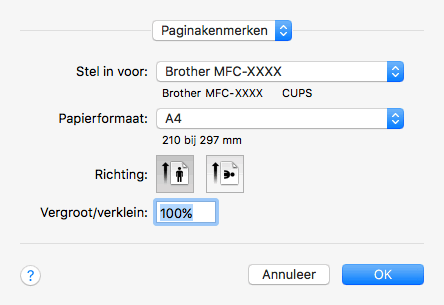
- Formaat
- Selecteer het papierformaat dat u wilt gebruiken. U kunt kiezen uit standaardpapierformaten of een aangepast papierformaat instellen.
- Richting
- Selecteer de afdrukstand (staand of liggend) voor uw afdruk.
Als uw toepassing een vergelijkbare instelling bevat, raden we u aan de afdrukstand via deze toepassing in te stellen.
- Vergroot/verklein
- Typ een waarde in het veld om de paginagrootte aan de passen aan het geselecteerde papierformaat.
Lay-out
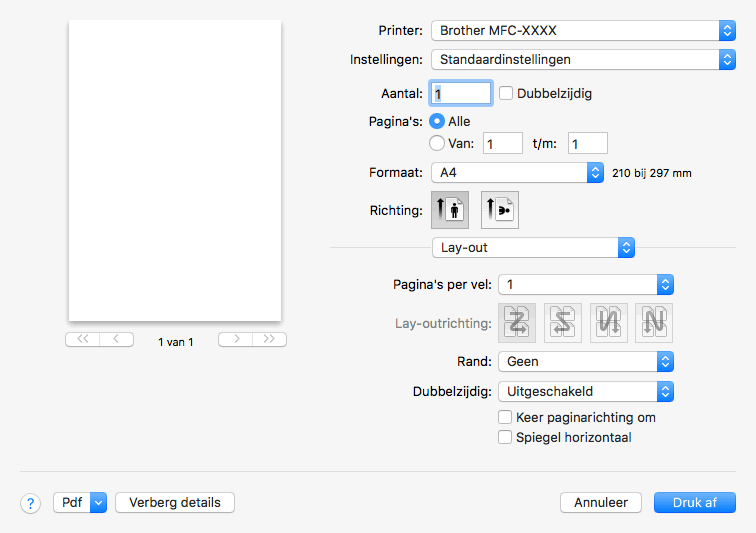
- Pagina’s per vel
- Selecteer het aantal pagina's dat u op één vel wilt afdrukken.
- Lay-outrichting
- Selecteer de paginavolgorde als u meerdere pagina's op een enkel vel wilt afdrukken.
- Rand
- Selecteer het type rand als u meerdere pagina's op een enkel vel papier wilt afdrukken.
- Dubbelzijdig
- Selecteer of op beide zijden van het papier moet worden afgedrukt.
- Keer paginarichting om
- Selecteer deze optie om de afgedrukte afbeelding 180 graden te draaien.
- Spiegel horizontaal
- Selecteer deze optie om de afbeelding omgekeerd (van links naar rechts) op de pagina af te drukken.
Papierafhandeling
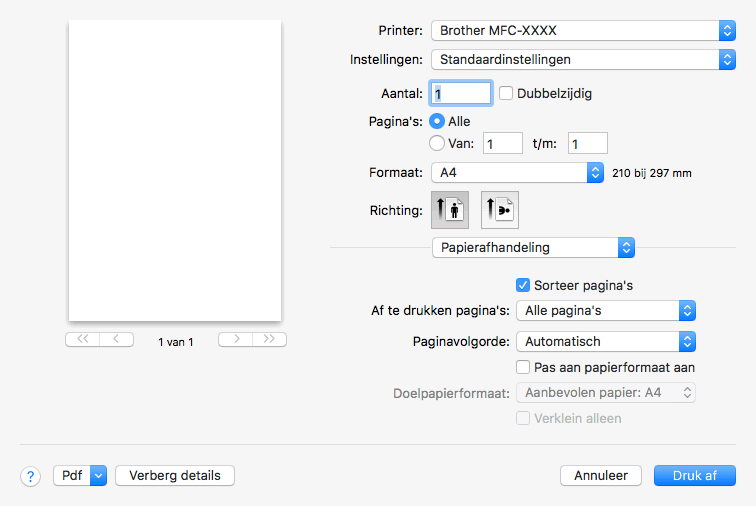
- Sorteer pagina's
- Selecteer deze optie om sets van uit meerdere pagina's bestaande documenten in de oorspronkelijke paginavolgorde af te drukken. Wanneer deze optie is geselecteerd, wordt één volledig exemplaar van uw document afgedrukt en vervolgens opnieuw afgedrukt volgens het aantal exemplaren dat u hebt gekozen. Als deze optie niet is geselecteerd, wordt van elke pagina het gekozen aantal exemplaren afgedrukt voordat de volgende pagina van het document wordt afgedrukt.
- Paginavolgorde
- Selecteer de paginavolgorde.
- Pas aan papierformaat aan
- Selecteer deze optie om de paginagrootte van uw document aan te passen aan het geselecteerde papierformaat.
- Doelpapierformaat
- Selecteer het papierformaat waarop u wilt afdrukken.
- Verklein alleen
- Selecteer deze optie als u de grootte van de pagina's wilt verkleinen als deze te groot zijn voor het geselecteerde papierformaat. Als deze optie is geselecteerd en het document is ingesteld op papier dat kleiner is dan het papier dat u gebruikt, wordt het document op de originele grootte afgedrukt.
Afdrukinstellingen
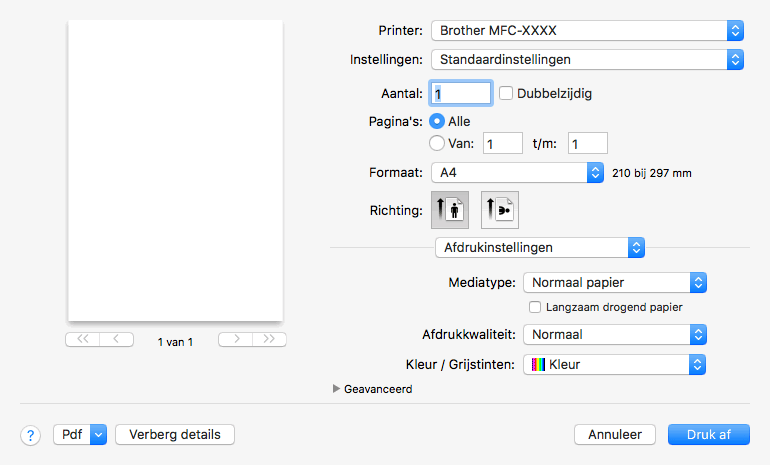
- Mediatype
- Selecteer het mediatype dat u wilt gebruiken. Voor een optimaal afdrukresultaat past het apparaat automatisch de afdrukinstellingen aan het geselecteerde mediatype aan.
- Langzaam drogend papier
- Selecteer deze optie als u een type normaal papier gebruikt waarop inkt langzaam droogt. Tekst kan enigszins vervagen met deze instelling.
- Afdrukkwaliteit
- Selecteer de gewenste afdrukresolutie. De afdrukkwaliteit en -snelheid beïnvloeden elkaar: hoe hoger de kwaliteit, hoe langer het duurt om het document af te drukken.
- Kleur / Grijstinten
- Selecteer afdrukken in kleur of in grijstinten. In de grijstintenmodus is de afdruksnelheid sneller dan in de kleurenmodus. Als uw document kleur bevat en u grijstinten selecteert, wordt uw document afgedrukt met 256 niveaus grijstinten.
- Geavanceerd
-
- Overdrachtsmodus wijzigen
- U kunt de wijze waarop afdrukgegevens naar de printer worden overgedragen wijzigen om de afdrukkwaliteit of afdruksnelheid te verbeteren.
- Vlekken reduceren
- Sommige types afdrukmedia hebben mogelijk meer tijd nodig om te drogen. Pas deze optie aan als afdrukken vlekken bevatten of het papier vastloopt.
- Andere afdrukopties
-
- Papier dikte
- Selecteer de geschikte papierdikte.
- Bi-directioneel afdrukken
- Selecteer deze optie om de afdruksnelheid te verhogen. Wanneer deze optie is geselecteerd, drukt de printkop in beide richtingen af. Wanneer deze optie niet is geselecteerd, drukt de printkop in slechts één richting af waardoor de afdrukkwaliteit beter, maar de afdruksnelheid lager wordt.
Omgevingsomstandigheden kunnen soms van invloed zijn op de beweging van de printkop. Dit kan ertoe leiden dat verticale lijnen niet goed worden afgedrukt. Schakel de functie Bi-directioneel afdrukken uit als dit probleem zich voordoet.
Kleurinstellingen
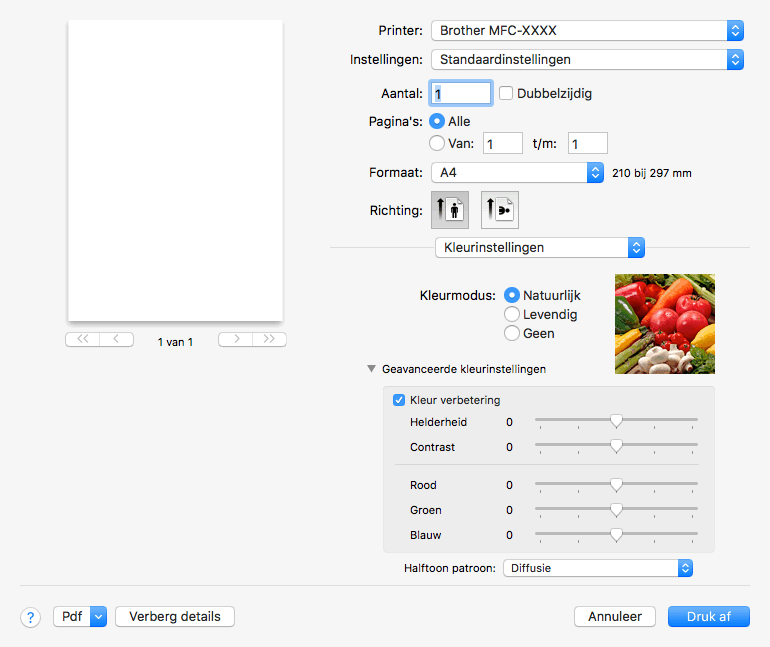
- Kleurmodus
- Selecteer de gewenste kleurmodus.
- Geavanceerde kleurinstellingen
- Klik op het driehoekje om de geavanceerde kleur-instellingen weer te geven. Schakel het selectievakje Kleurverbetering in en stel de opties vervolgens met de schuifknoppen in. Dit proces kan enkele minuten duren, afhankelijk van de grootte van de afbeelding en de specificaties van uw computer.
Was deze pagina behulpzaam?


 Adobe Acrobat Reader is vereist om deze afdrukbare handleiding weer te geven.
Adobe Acrobat Reader is vereist om deze afdrukbare handleiding weer te geven.





